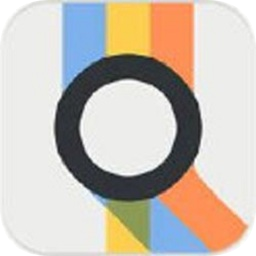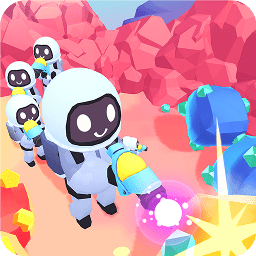Win7系统自动关机命令设置教程 快速掌握定时关机技巧
时间:2025-08-27
来源:互联网
标签:
欢迎来到Windows系统技巧专区,在这里您将看到关于Win7自动关机命令的实战操作指南。无需第三方软件,只需几个简单步骤,就能让电脑在指定时间自动关闭。以下是本文精彩内容:

为什么需要定时关机功能?
深夜下载大文件却不想熬夜等待?电脑正在渲染视频但你需要出门?Win7自带的关机命令能完美解决这些场景需求。通过系统内置的shutdown.exe程序,可以精确控制关机时间,避免资源浪费和设备长时间运行损耗。
核心命令:shutdown的魔法参数
按下Win+R调出运行框,输入关键命令:shutdown -s -t 3600。这里的-s参数代表关机操作,-t后的数字则是倒计时秒数。3600秒即1小时后关机,如需2小时则改为7200,这种灵活设置比图形界面更高效。
进阶技巧:创建一键关机快捷方式
桌面右键新建快捷方式,在位置栏输入:shutdown -s -t 1800。将其命名为"30分钟后关机",双击即可触发倒计时。更酷的是,可以制作不同时长的快捷方式组合,比如15分钟、1小时、3小时,满足多场景需求。
取消关机的紧急方案
误操作或计划变更时,在运行框输入shutdown -a可立即中止关机进程。这个救命命令建议牢记,或者专门创建取消关机的快捷方式。系统会在任务栏弹出通知提示,确认关机计划已取消。
精准到分钟的定时关机
需要精确到21:30关机?用计算器将时间差转为秒数太麻烦。试试这个公式:shutdown -s -f -t ((目标小时-当前小时)*3600 + (目标分钟-当前分钟)*60)。比如当前20:15,想要21:30关机,直接套用公式计算2250秒即可。
隐藏在任务计划里的彩蛋
控制面板→管理工具→任务计划程序,可以创建更复杂的关机方案。比如设置每周五下班自动关机,或在CPU温度过高时触发保护性关机。这个可视化工具适合不熟悉命令行的用户,能实现循环定时关机功能。
你可能遇到的坑
部分用户反馈命令无效,通常是权限问题。以管理员身份运行CMD再输入命令即可。另存为批处理文件(.bat)时,注意编码选ANSI避免乱码。如果电脑有未保存的文档,记得加-f参数强制关闭程序。
免责声明:以上内容仅为信息分享与交流,希望对您有所帮助
-
 有道翻译怎么实时翻译 时间:2026-01-14
有道翻译怎么实时翻译 时间:2026-01-14 -
 兴业生活账号怎么注销 时间:2026-01-14
兴业生活账号怎么注销 时间:2026-01-14 -
 包子漫画永久地址发布页在哪 时间:2026-01-14
包子漫画永久地址发布页在哪 时间:2026-01-14 -
 猫放时光app如何下载视频 时间:2026-01-14
猫放时光app如何下载视频 时间:2026-01-14 -
 漫蛙网页登录入口是什么 时间:2026-01-14
漫蛙网页登录入口是什么 时间:2026-01-14 -
 甜糖星愿如何提钱 时间:2026-01-14
甜糖星愿如何提钱 时间:2026-01-14
今日更新
-
 韩漫漫画无遮挡全免费入口-2026年最新入口网址推荐及使用指南
韩漫漫画无遮挡全免费入口-2026年最新入口网址推荐及使用指南
阅读:18
-
 2026最新韩漫漫画无遮挡全免费入口-一键获取全网资源入口链接
2026最新韩漫漫画无遮挡全免费入口-一键获取全网资源入口链接
阅读:18
-
 2026最新韩漫漫画无遮挡免费入口地址大全-附安全访问指南
2026最新韩漫漫画无遮挡免费入口地址大全-附安全访问指南
阅读:18
-
 物华弥新真珠宝幢有什么技能
物华弥新真珠宝幢有什么技能
阅读:18
-
 明末渊虚之羽骠勇玉佩怎么获取
明末渊虚之羽骠勇玉佩怎么获取
阅读:18
-
 《艾尔登法环:黑夜君临》学者流派推荐
《艾尔登法环:黑夜君临》学者流派推荐
阅读:18
-
 《艾尔登法环:黑夜君临》隐士流派推荐
《艾尔登法环:黑夜君临》隐士流派推荐
阅读:18
-
 《艾尔登法环:黑夜君临》无赖流派推荐
《艾尔登法环:黑夜君临》无赖流派推荐
阅读:18
-
 盛世天下新手怎么玩
盛世天下新手怎么玩
阅读:18
-
 《艾尔登法环:黑夜君临》送葬者小众玩法攻略
《艾尔登法环:黑夜君临》送葬者小众玩法攻略
阅读:18